Как исправить неработающий диспетчер задач в Windows

Пользователи не могут использовать диспетчер задач, когда он не запущен. Вот как можно исправить неработающий диспетчер задач на ПК с Windows 11/10.
У ноутбуков на базе Windows иногда возникают проблемы с временем работы аккумулятора из-за ресурсоемких приложений, работающих в фоновом режиме. К счастью, диспетчер задач Windows включает в себя полезные инструменты мониторинга питания, которые помогают выявить приложения, разряжающие аккумулятор.
Как получить доступ к данным об использовании энергии
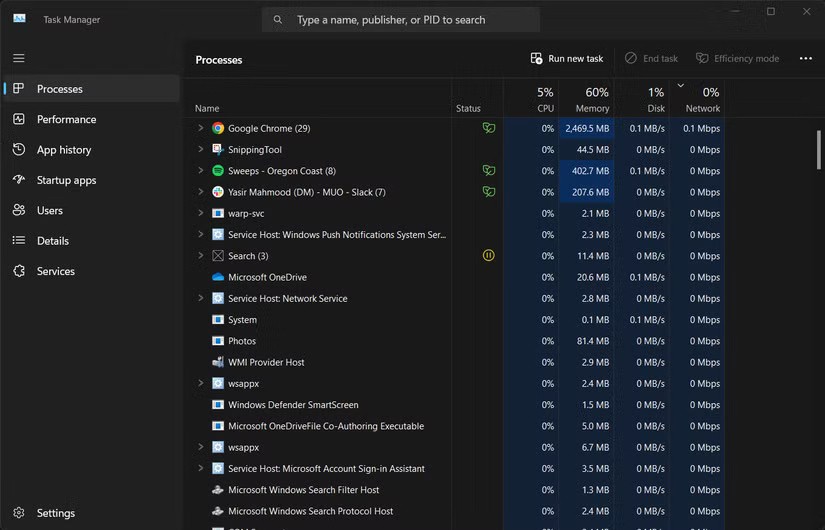
Найти приложения, расходующие заряд батареи, в Windows 11 легко, поскольку диспетчер задач предоставляет подробную статистику по использованию энергии. Есть несколько способов открыть диспетчер задач .
После открытия диспетчера задач выполните следующие действия, чтобы просмотреть данные об использовании энергии.
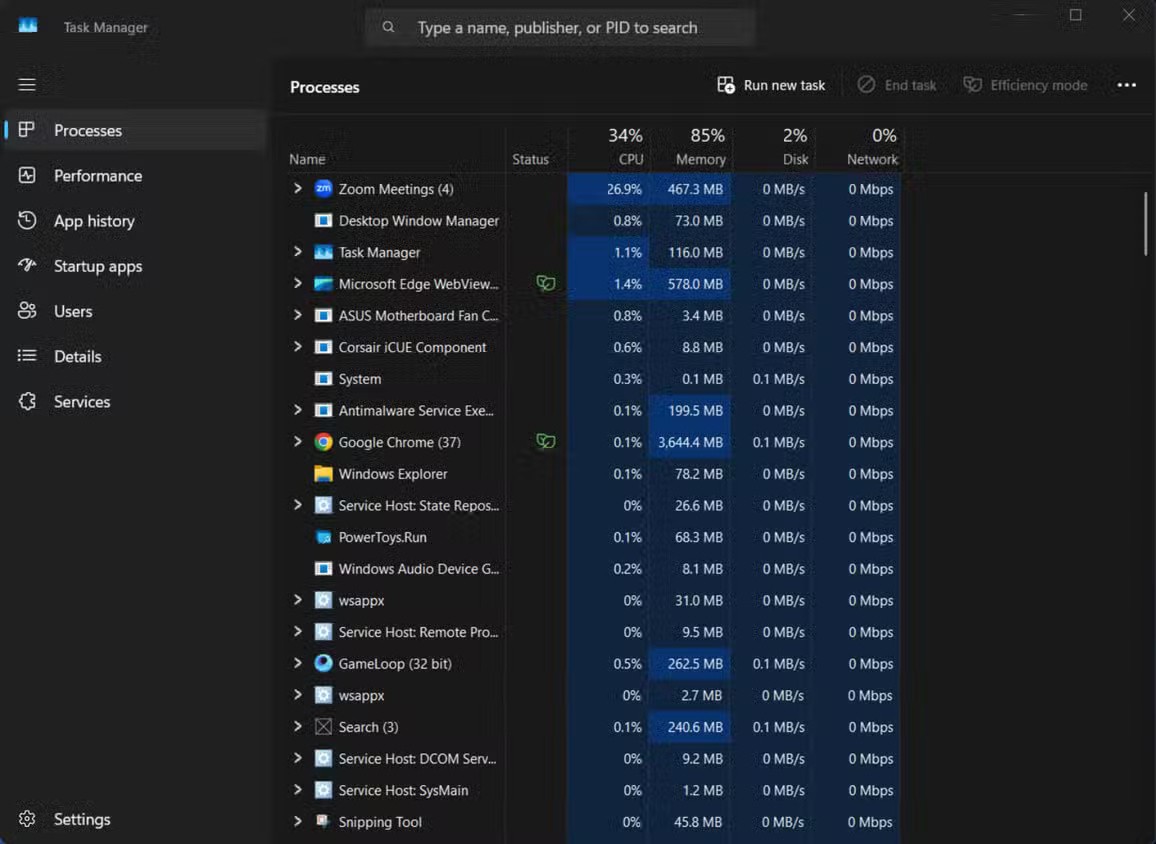
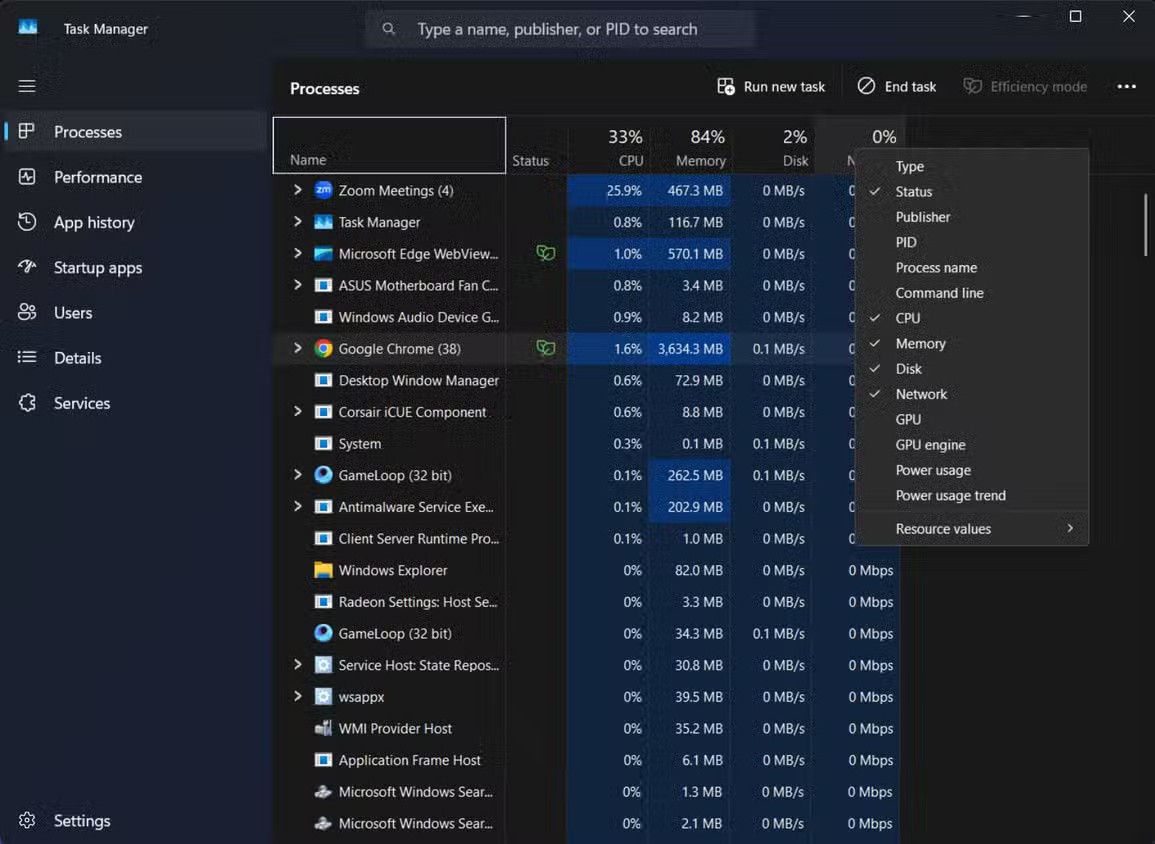
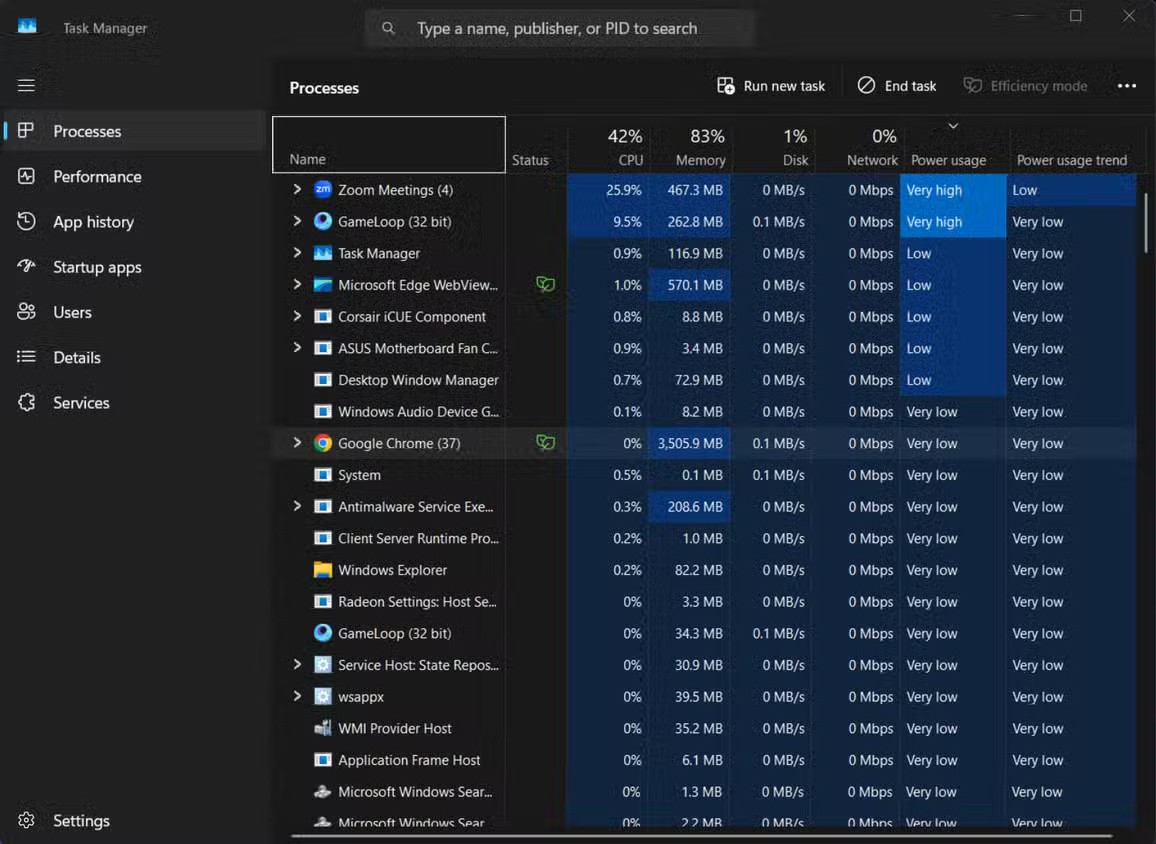
В этих столбцах показано, какие приложения потребляют больше всего энергии аккумулятора. По уровню энергопотребления они классифицируются как «Очень низкий» , «Низкий» , «Умеренный» , «Высокий» или «Очень высокий» .
Что на самом деле означает «очень высокий» применительно к аккумуляторам ноутбуков?
Когда диспетчер задач отмечает, что приложение потребляет «очень много энергии», по сути, он выдает предупреждение о состоянии заряда аккумулятора. Этот рейтинг означает не только то, что приложение потребляет больше энергии, чем другие приложения; Часто это указывает на значительную разрядку, которая может сократить время работы ноутбука на несколько часов.
Одно приложение с «очень высоким» энергопотреблением иногда может разряжать аккумулятор в 2–3 раза быстрее обычного. Например, ноутбук, который обычно работает 6 часов, может проработать только 2 часа при запуске ресурсоемких приложений.
Эти энергоемкие приложения обычно потребляют энергию одним из трех способов: интенсивная обработка данных ЦП, постоянная загрузка графического процессора или постоянная фоновая активность. К этой категории относятся современное программное обеспечение для редактирования видео, игры и некоторые браузеры с несколькими вкладками. Хуже того, приложения продолжают потреблять много энергии, даже если они свернуты.
Столбец «Тенденция энергопотребления» предоставляет более подробную информацию, показывая, постоянно ли приложение потребляет много энергии или просто испытывает временные всплески. Это различие помогает вам определить, какие приложения действительно разряжают аккумулятор, а какие — временно потребляют ресурсы.
Эти приложения могут разряжать вашу батарею
Некоторые популярные приложения часто оказываются приложениями, расходующими заряд батареи. Веб-браузер, который возглавляет список, Chrome, когда дело доходит до открытия нескольких вкладок, является особенно прожорливым приложением для батареи. Хотя большинство современных браузеров добились повышения энергоэффективности, они все равно могут приводить к неточным оценкам заряда батареи, если их не контролировать.
Программное обеспечение для онлайн-конференций, такое как Zoom , Microsoft Teams и Google Meet, также является печально известными пожирателями энергии. Эти приложения используют вашу камеру, микрофон и должны одновременно поддерживать постоянное подключение к Интернету. Поэтому неудивительно, что во время длительных виртуальных встреч они быстро разряжают аккумуляторы.
Инструменты облачной синхронизации, такие как OneDrive , Dropbox и Google Drive, также могут незаметно разряжать аккумулятор, особенно во время загрузки или скачивания больших файлов. Даже если нет никаких признаков, они все равно могут быть активны в фоновом режиме.
Другими очевидными виновниками являются игровые и мультимедийные приложения. Однако многие из нас не осознают, сколько энергии потребляют сервисы потокового видео. Если для вас важно время работы аккумулятора, рассмотрите возможность использования браузеров с режимами экономии заряда аккумулятора при просмотре онлайн-видео.
Примечание : Удивительно, но многие предустановленные утилиты Windows также могут быть энергоемкими. Индексация поиска, Центр обновления Windows и даже некоторые антивирусные решения могут показывать высокое или очень высокое энергопотребление во время определенных действий.
Примите меры против приложений, разряжающих батарею
Как только вы определили приложения, разряжающие аккумулятор, пришло время взять ситуацию под контроль. Для браузеров рассмотрите возможность ограничения количества открытых вкладок и расширений. Вы удивитесь, как много времени работы аккумулятора можно сэкономить, просто закрыв неиспользуемые вкладки. Об этом стоит помнить, когда задаетесь вопросом, почему аккумулятор вашего ноутбука никогда не работает так долго, как заявлено в рекламе.
Вам следует рассмотреть возможность изменения настроек фоновых приложений. Многие приложения автоматически запускаются при загрузке системы и продолжают работать в фоновом режиме.
Откройте «Настройки» > «Приложения» > «Автозагрузка» , чтобы отключить ненужные приложения при запуске и не дать им разряжать аккумулятор.
Вы также можете использовать встроенные параметры электропитания Windows. Щелкните значок батареи на панели задач и отрегулируйте ползунок режима питания. Режим экономии заряда батареи или режим лучшей работы от батареи ограничит фоновую активность и немного снизит производительность, что значительно увеличит время работы.
В ситуациях, когда заряд батареи критически важен, не стесняйтесь завершать задачи для энергоемких приложений. Если вам необходимо немедленно разрядить аккумулятор, щелкните правой кнопкой мыши по приложению в диспетчере задач и выберите «Завершить задачу» . Это хорошо сочетается с повышением скорости зарядки ноутбука, позволяя быстро восстановить полную мощность.
Другим вариантом может быть использование веб-приложений вместо настольных приложений, когда это возможно. Многие сервисы предлагают облегченные веб-версии, которые потребляют значительно меньше энергии, чем их настольные версии.
Диспетчер задач Windows предоставляет полезную информацию о том, какие приложения больше всего разряжают аккумулятор. Вам следует регулярно проверять статистику энергопотребления, чтобы продлить время работы ноутбука между зарядками. Не забудьте скорректировать свои привычки использования в зависимости от ситуации с электропитанием — отложите выполнение интенсивных задач до тех пор, пока не появится возможность подключиться к электросети.
Пользователи не могут использовать диспетчер задач, когда он не запущен. Вот как можно исправить неработающий диспетчер задач на ПК с Windows 11/10.
Раздел системных процессов Windows, расположенный в нижней части списка диспетчера задач Windows 10, содержит несколько важных процессов, которые необходимы для правильной работы вашего компьютера.
Вы можете задаться вопросом, почему отключен диспетчер задач? Но не волнуйтесь! В следующей статье вы найдете лучшие решения по исправлению неполадок диспетчера задач, если он не работает.
Если у вас мало системной памяти, диспетчер задач может помочь вам довольно легко обнаружить и устранить проблему высокого использования памяти.
Если вы новичок в Windows или в основном используете диспетчер задач для простых задач, то вы можете прочитать эту статью, чтобы узнать о более эффективных способах использования диспетчера задач.
В Windows 11 появилось небольшое и приятное улучшение диспетчера задач.
В этой статье мы расскажем, как восстановить доступ к жёсткому диску в случае его сбоя. Давайте пойдём дальше!
На первый взгляд AirPods выглядят как любые другие беспроводные наушники. Но всё изменилось, когда были обнаружены несколько малоизвестных особенностей.
Apple представила iOS 26 — крупное обновление с совершенно новым дизайном «матовое стекло», более интеллектуальным интерфейсом и улучшениями в знакомых приложениях.
Студентам нужен определённый тип ноутбука для учёбы. Он должен быть не только достаточно мощным для успешной работы на выбранной специальности, но и достаточно компактным и лёгким, чтобы его можно было носить с собой весь день.
Добавить принтер в Windows 10 просто, хотя процесс для проводных устройств будет отличаться от процесса для беспроводных устройств.
Как вы знаете, оперативная память (ОЗУ) — очень важный компонент компьютера, выполняющий функцию памяти для обработки данных и определяющий скорость работы ноутбука или ПК. В статье ниже WebTech360 расскажет вам о нескольких способах проверки оперативной памяти на наличие ошибок с помощью программного обеспечения в Windows.
Умные телевизоры действительно покорили мир. Благодаря множеству замечательных функций и возможности подключения к Интернету технологии изменили то, как мы смотрим телевизор.
Холодильники — привычные бытовые приборы. Холодильники обычно имеют 2 отделения: холодильное отделение просторное и имеет подсветку, которая автоматически включается каждый раз, когда пользователь ее открывает, а морозильное отделение узкое и не имеет подсветки.
На сети Wi-Fi влияют многие факторы, помимо маршрутизаторов, пропускной способности и помех, но есть несколько разумных способов улучшить работу вашей сети.
Если вы хотите вернуться к стабильной версии iOS 16 на своем телефоне, вот базовое руководство по удалению iOS 17 и понижению версии с iOS 17 до 16.
Йогурт — замечательная еда. Полезно ли есть йогурт каждый день? Как изменится ваше тело, если вы будете есть йогурт каждый день? Давайте узнаем вместе!
В этой статье рассматриваются наиболее питательные виды риса и способы максимально увеличить пользу для здоровья любого выбранного вами вида риса.
Установление режима сна и отхода ко сну, смена будильника и корректировка рациона питания — вот некоторые из мер, которые помогут вам лучше спать и вовремя просыпаться по утрам.
Арендуйте, пожалуйста! Landlord Sim — мобильная игра-симулятор для iOS и Android. Вы будете играть за владельца жилого комплекса и начнете сдавать квартиры в аренду, чтобы улучшить интерьер своих апартаментов и подготовить их к приему арендаторов.
Получите игровой код Bathroom Tower Defense Roblox и обменяйте его на потрясающие награды. Они помогут вам улучшить или разблокировать башни с более высоким уроном.



















